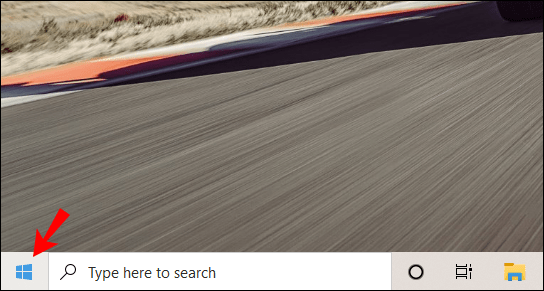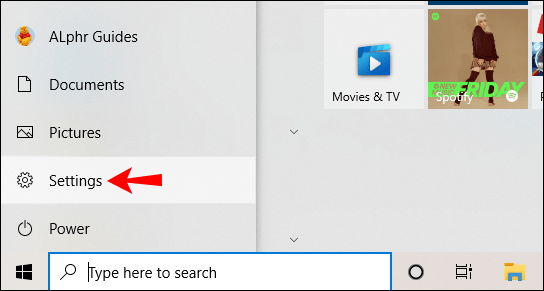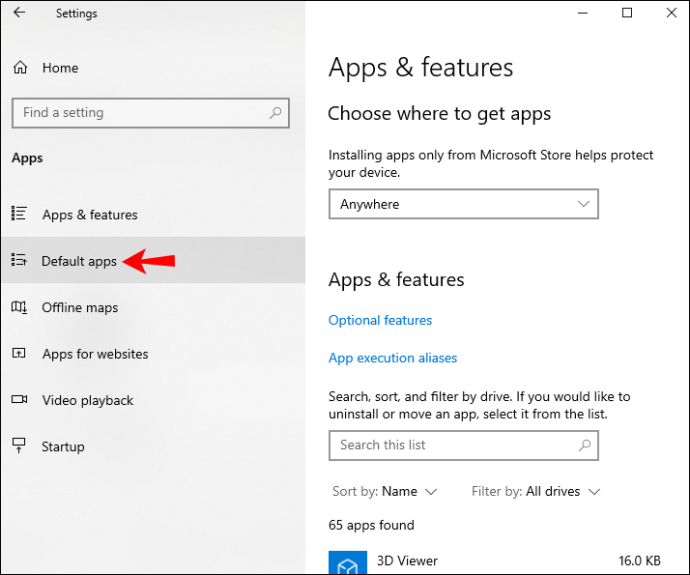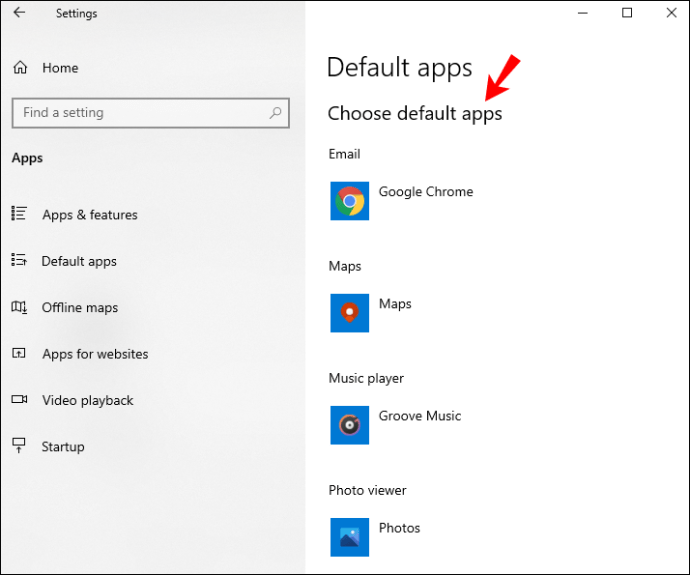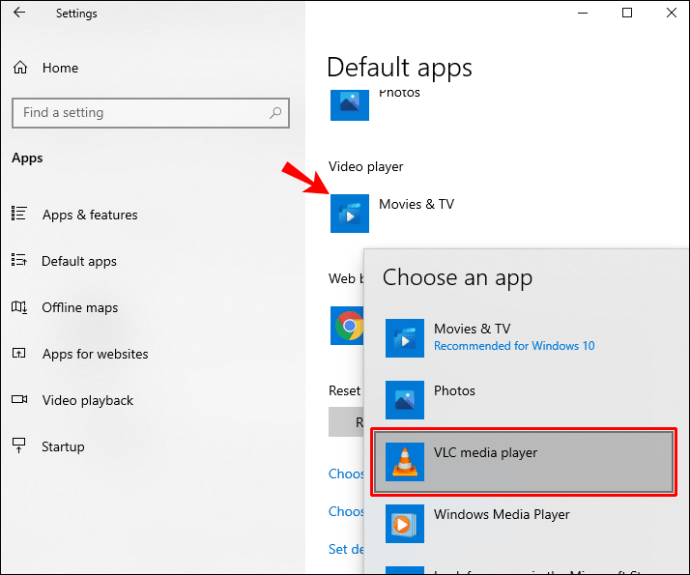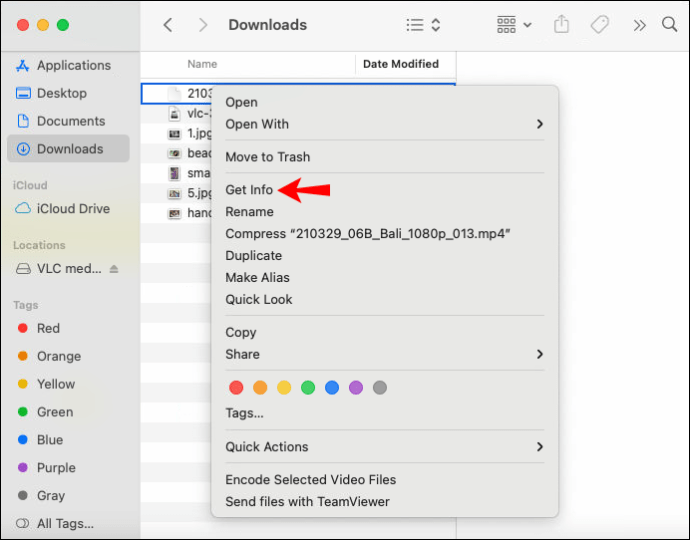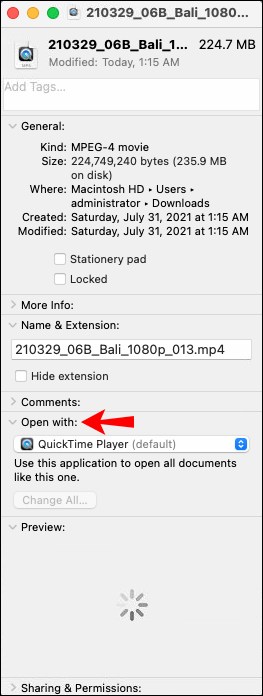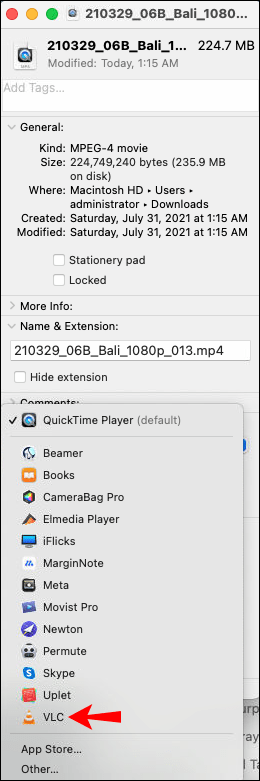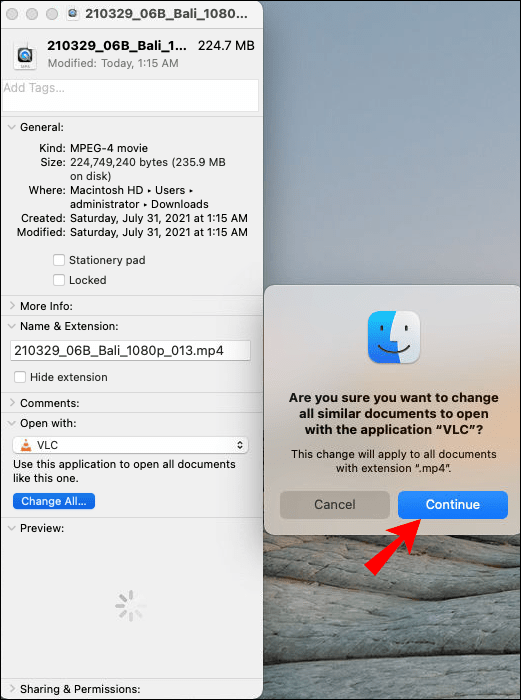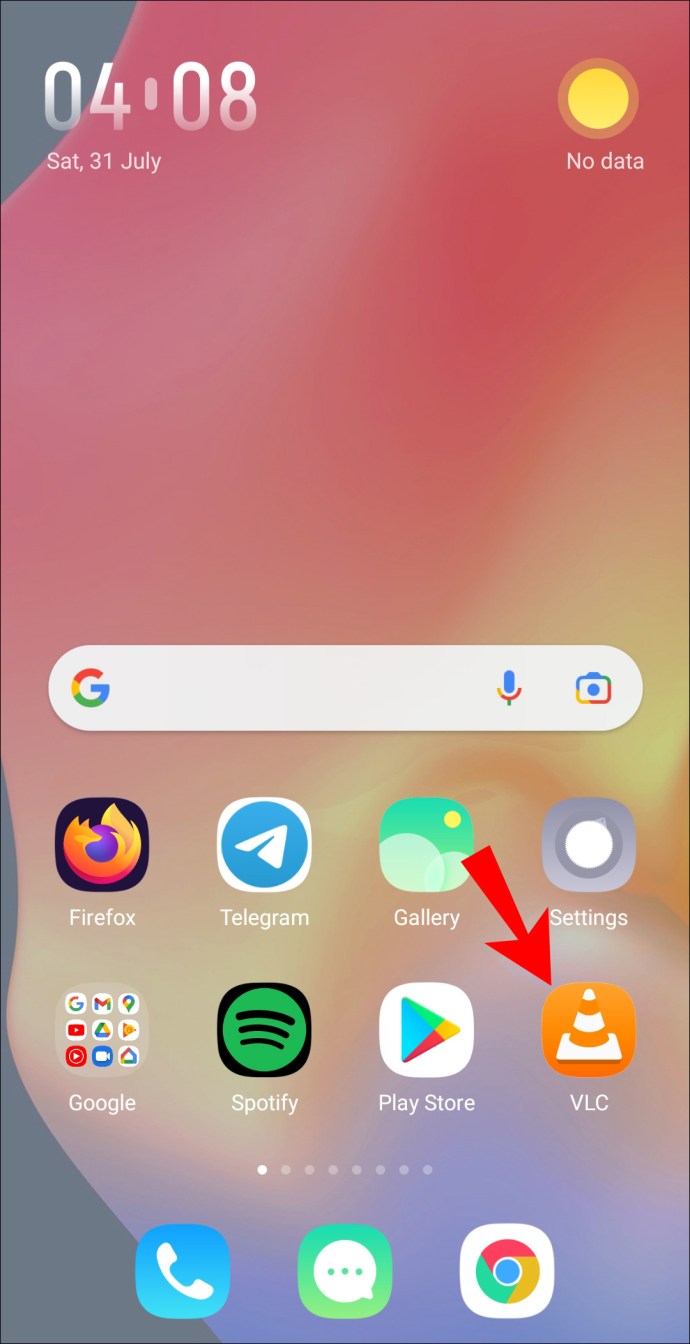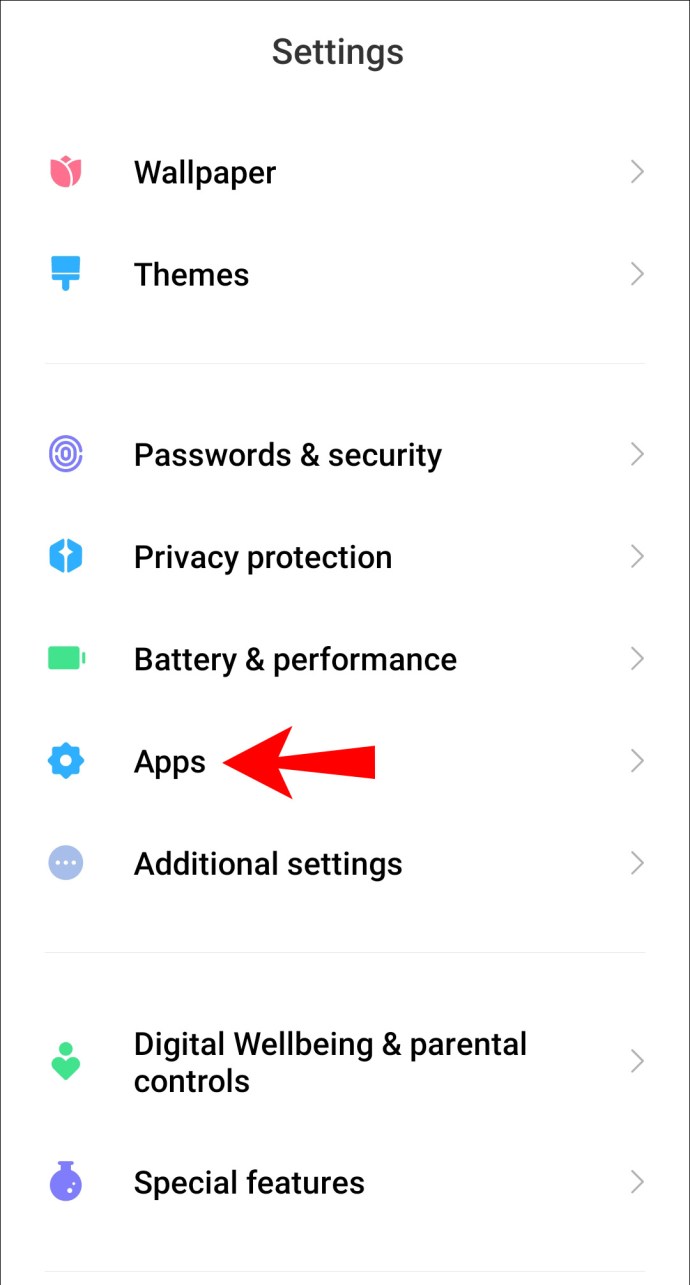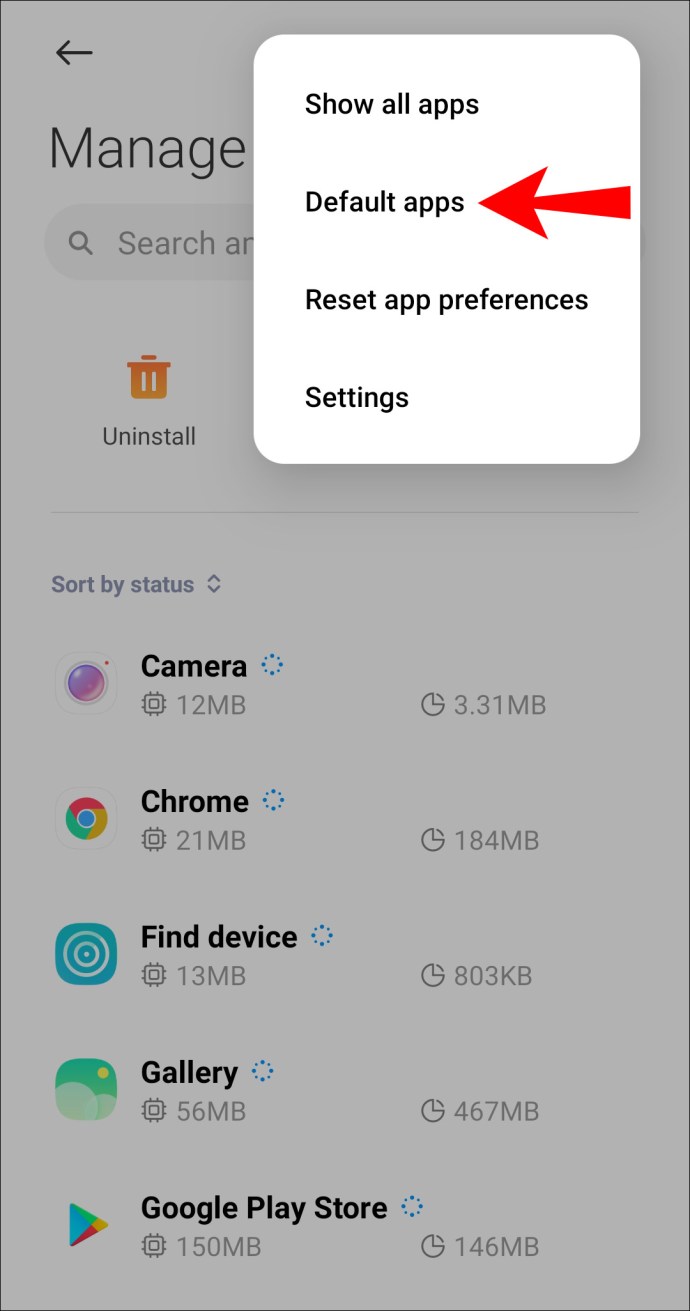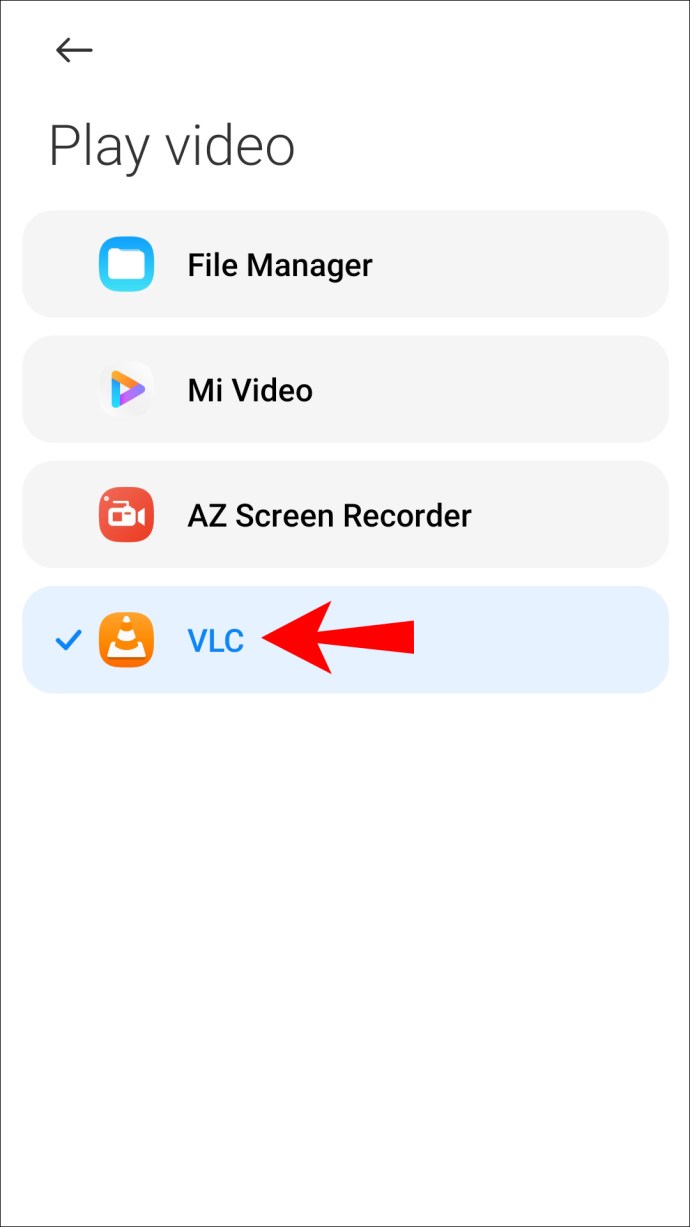Le lecteur multimédia VLC vous permet de lire vos médias préférés à partir de presque toutes les sources, y compris divers formats de fichiers, formats de disque et streaming. Sa gamme de fonctionnalités et d'outils vous aide à créer la meilleure qualité de lecture.

Si vous préférez que vos médias soient lus à l'aide de VLC Media Player plutôt que d'autres lecteurs multimédias intégrés, dans cet article, nous vous montrerons comment définir VLC par défaut pour divers systèmes d'exploitation. Notre section FAQ explique comment utiliser VLC pour diffuser votre musique et vos vidéos sur Internet et comment se connecter à un flux.
Comment faire de VLC le lecteur multimédia par défaut
Faire de VLC votre lecteur multimédia par défaut peut être fait en :
- Localiser VLC dans les paramètres de votre application et le définir comme application par défaut, ou
- En lançant un fichier multimédia, choisissez de l'ouvrir avec VLC, puis définissez VLC par défaut.
Comment faire de VLC le lecteur multimédia par défaut sous Windows
- Cliquez sur le bouton Démarrer.
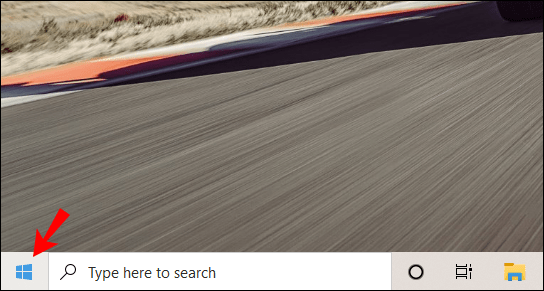
- Choisissez "Paramètres", puis "Applications".
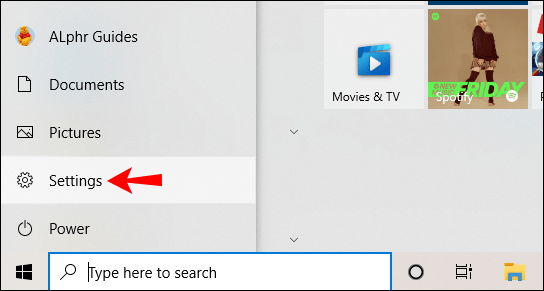
- Accédez aux « applications par défaut ».
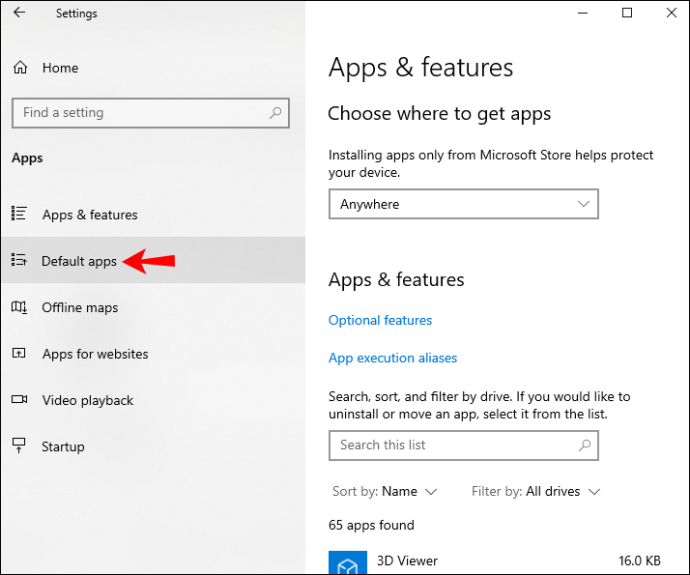
- Accédez à la section « Choisir les applications par défaut » pour le lecteur vidéo.
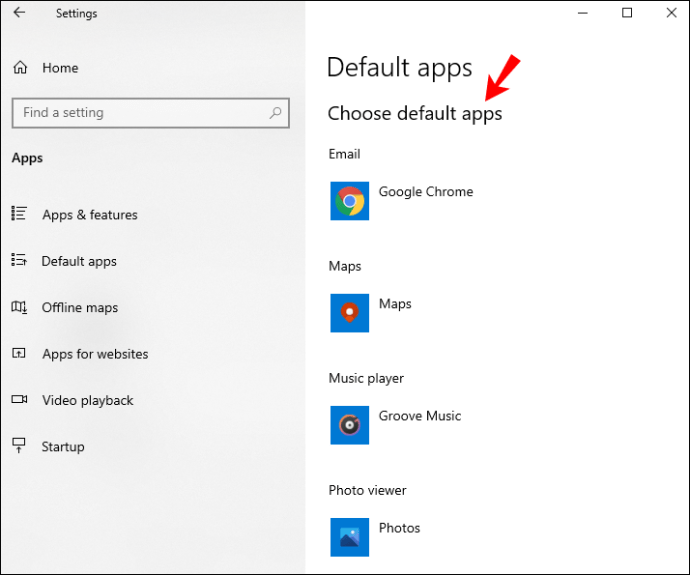
- Choisissez "Films et TV" puis passez à "VLC Media Player".
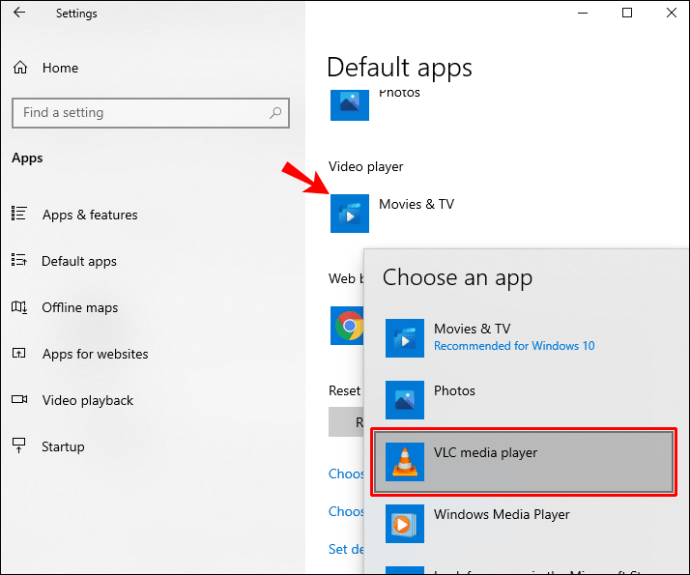
Comment faire de VLC le lecteur multimédia par défaut sur un Mac
- Accédez au fichier vidéo ou audio que vous souhaitez ouvrir, puis cliquez dessus avec le bouton droit. Pour faire un clic droit sur un Mac, appuyez sur "Contrôle", puis sur la souris ou le trackpad.
- Choisissez "Obtenir des informations".
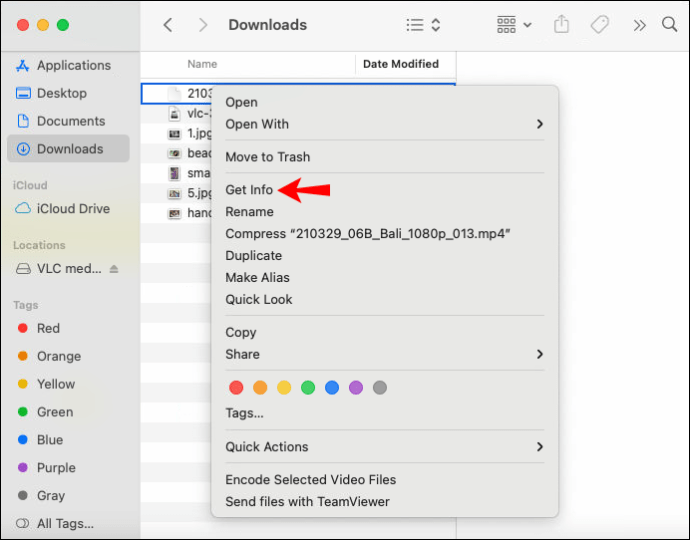
- Sélectionnez « Ouvrir avec ». Votre lecteur par défaut actuel et les autres lecteurs vidéo installés s'afficheront.
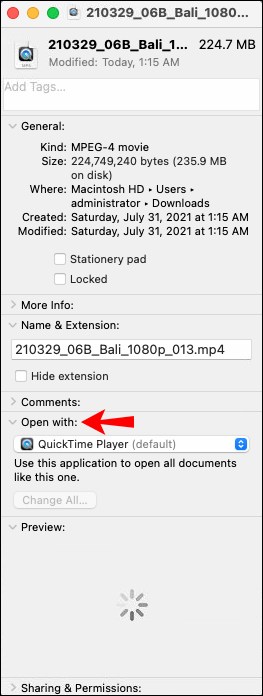
- Changez le lecteur actuel en VLC.
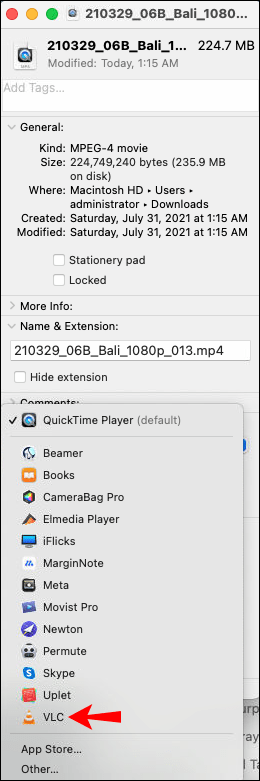
- Cliquez sur l'option « Tout changer… », puis sélectionnez « Continuer » dans l'invite qui s'affiche.
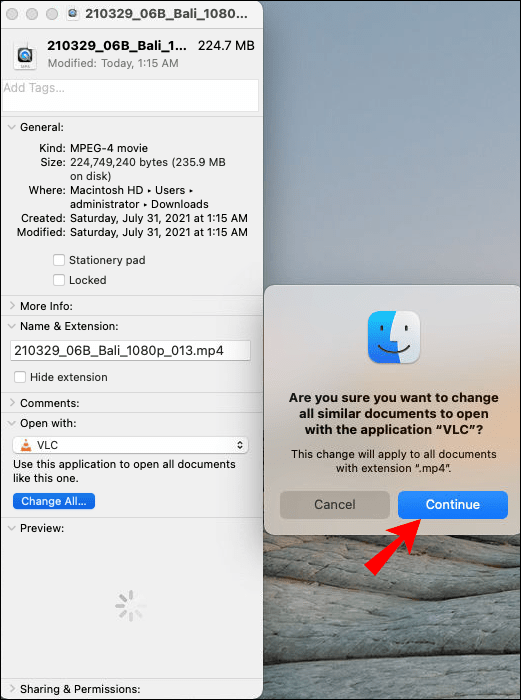
Comment faire de VLC le lecteur multimédia par défaut sur Android
- Lancez VLC.
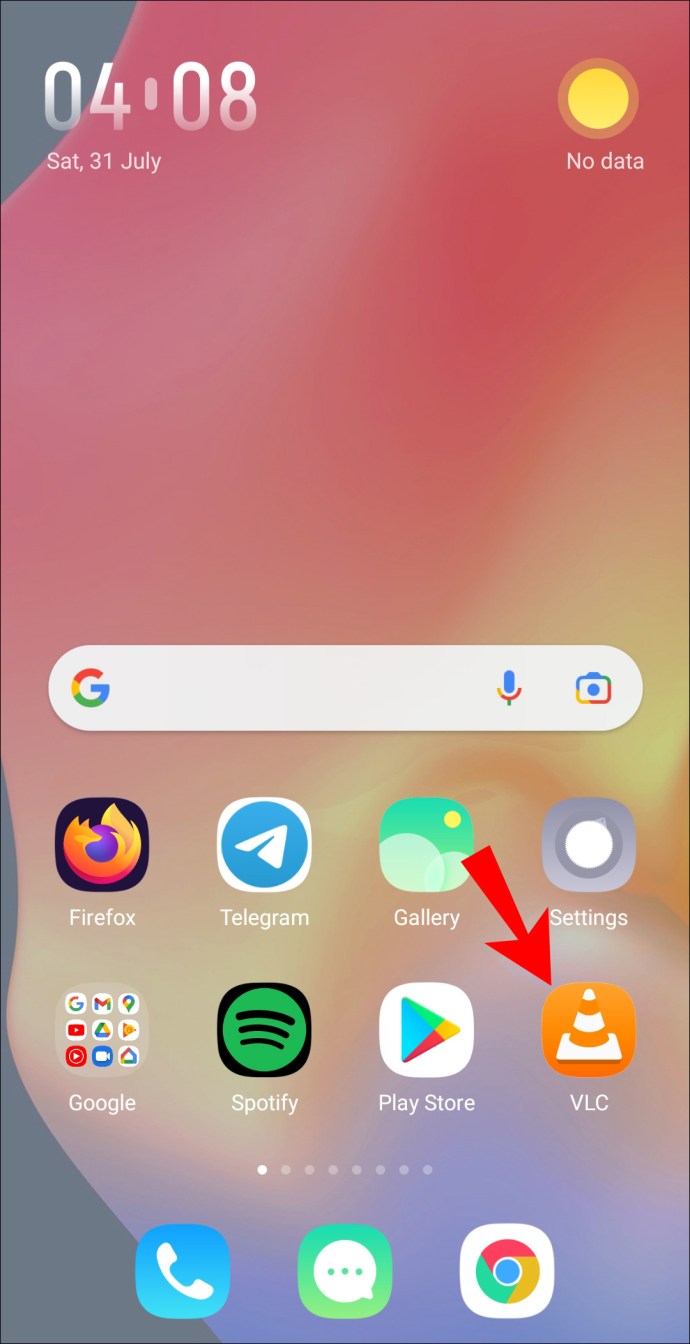
- Accédez à « Applications ».
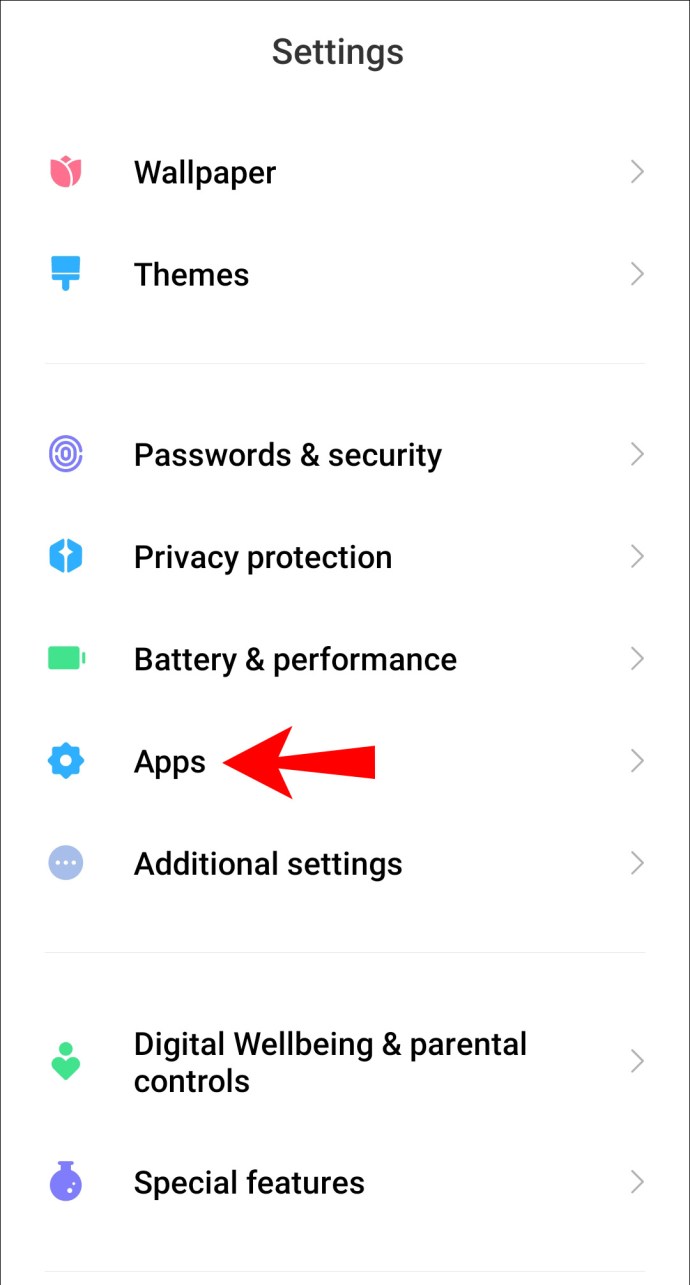
- En haut à droite, cliquez sur le menu en trois points.
- Accédez à "Applications par défaut", puis sélectionnez "Sélection d'applications par défaut".
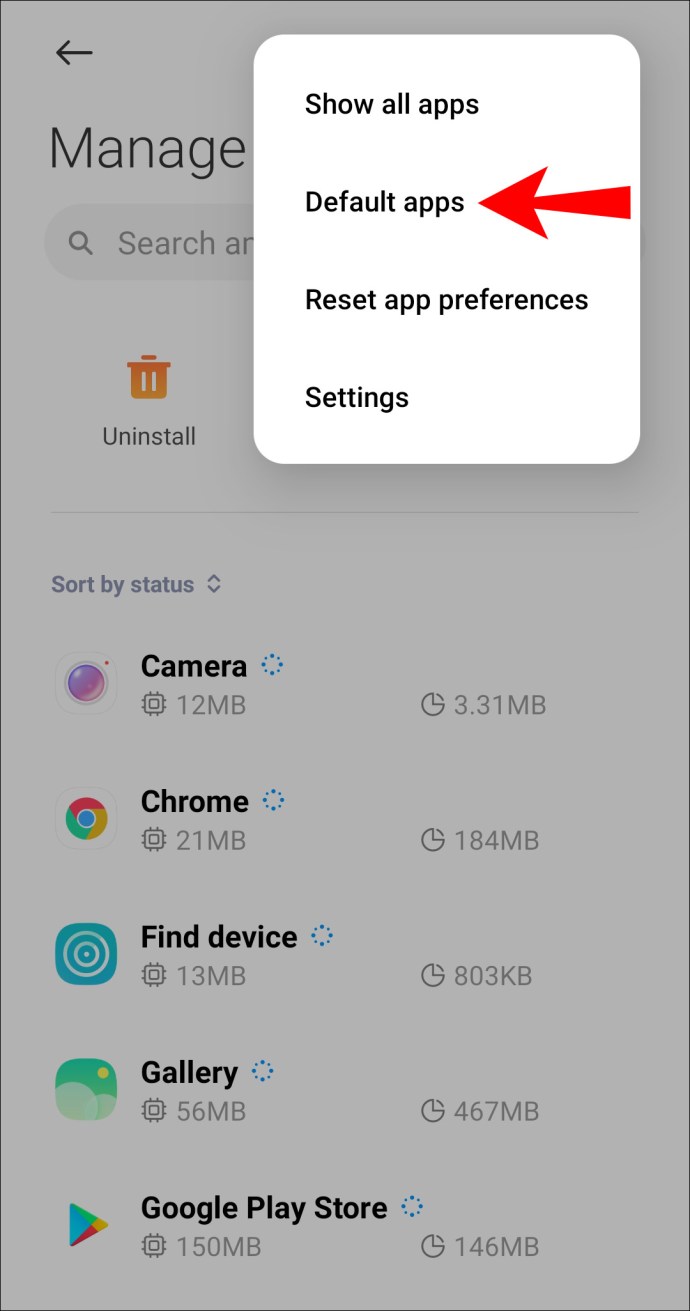
- Cliquez sur « Demander avant de définir les applications par défaut ».
- Lancez "VLC".
- Suivez les instructions à l'écran pour définir VLC comme lecteur par défaut.
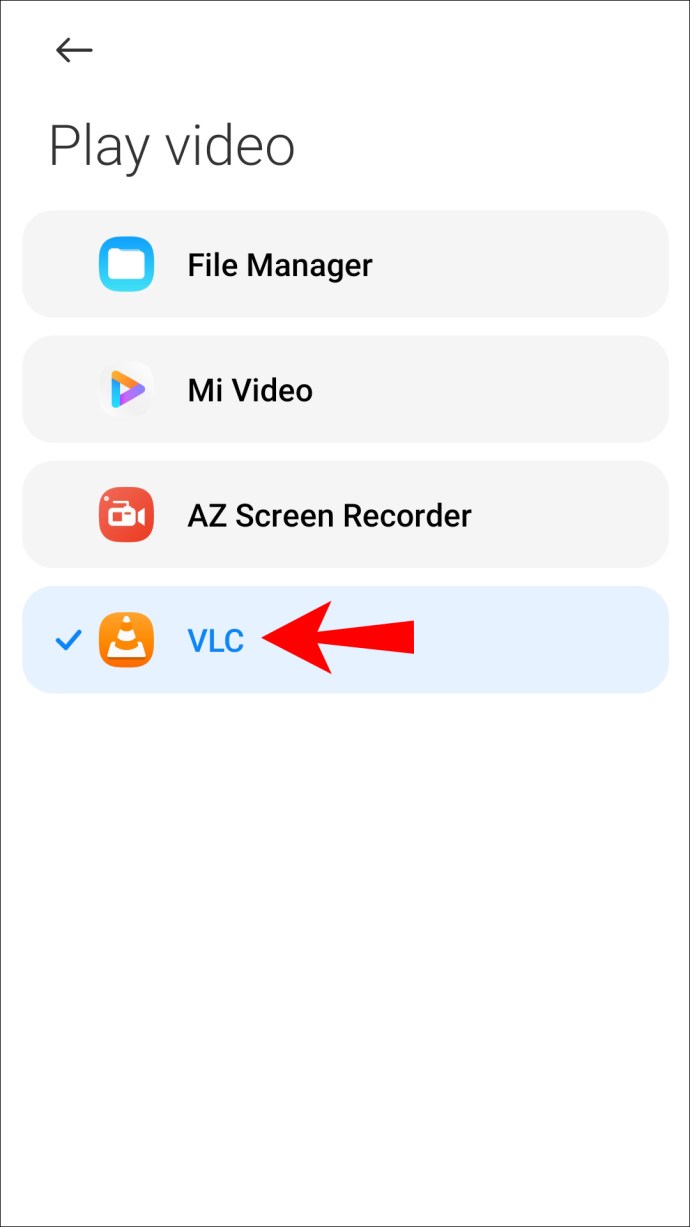
Comment faire de VLC le lecteur multimédia par défaut sous Linux
- Sélectionnez la flèche en haut à droite de l'écran.
- Choisissez l'icône "Paramètres".
- Dans le menu de gauche, cliquez sur « Détails » et « Applications par défaut ».
- Remplacez l'option "Vidéo" par "VLC Media Player". (La même chose peut être faite pour « Musique » si vous le souhaitez).
- Enregistrez les modifications.
VLC Media Player, je vous choisis !
Le puissant VLC Media Player est l'un des meilleurs moyens d'écouter de la musique et de regarder des vidéos. Il peut lire à peu près n'importe quel format et possède de meilleurs amplificateurs de son que tout autre lecteur multimédia disponible. Le fait qu'il s'agisse d'un logiciel gratuit et généralement plus puissant que les lecteurs multimédias intégrés en fait un excellent lecteur par défaut alternatif.
Maintenant que nous vous avons montré comment définir VLC comme lecteur multimédia par défaut et comment diffuser du contenu de votre ordinateur vers un autre, quel type de contenu aimez-vous le plus ? Que pensez-vous de VLC jusqu'à présent? Le préférez-vous aux autres lecteurs multimédias – si oui, pourquoi ? Faites-nous savoir dans la section commentaires ci-dessous.